
Vienas iš mūsų mėgstamiausių „Google“ paieškos pradžios tinklalapio funkcijų, kurios buvo sugrąžintos „Google“ fone, buvo pakeistos „Google“ fone, tačiau 2012 m. Tačiau naudodami „Google Chrome“ vartotojai gali pritaikyti visą „Google“ išvaizdą ir pagrindinį puslapį su temomis.
Jei naudojate „Google Chrome“, bet nenorite, kad ji būtų paprasta, ir norite šiek tiek išpūsti, žemiau paaiškinsime, kaip pakeisti „Google Chrome“ fono paveikslėlį ir visą išvaizdą.
Skaitykite: „Chrome“, skirta „Mac“
2011 m. Turėjau paplūdimio temą „Google“ ir „Gmail“ mano kompiuteryje, kuris buvo puikus papildymas jų paprastu išdėstymu, kurį naudojome jau daugelį metų, tačiau dauguma jų buvo nužudyti viename taške. Tačiau naudodami „Chrome“ temas galite padaryti visą savo žiniatinklio patirtį, kuri atrodo visiškai kitokia, ir, kaip matote, tinkama. „Chrome“ plėtinių parduotuvėje, kaip mes kalbame, yra graži NYC tema (parodyta žemiau). Skaitykite toliau, kad sužinotumėte, kaip lengva pakeisti „Chrome“ išvaizdą.

„Google Chrome“ temos leidžia jums susigrąžinti tą pritaikymą ir netgi turėti keletą tvarkingų mažų triukų, pavyzdžiui, galimybę visiškai pašalinti „Google“ logotipą. Jei paliksite tik paieškos juostą ir tonų kitų tinkinimo būdų, jei jums atrodo pakankamai sunki tema, kuri tinka tai, ko norite.
Instrukcijos
„Google Chrome“ pradėkite nukreipti į viršų dešinėje puslapio pusėje ir pasirinkite trys eilutės meniu mygtuką, tada pasirinkite Nustatymai. Kartą čia slinkite žemyn į temas ir paspauskite Gaukite temas.
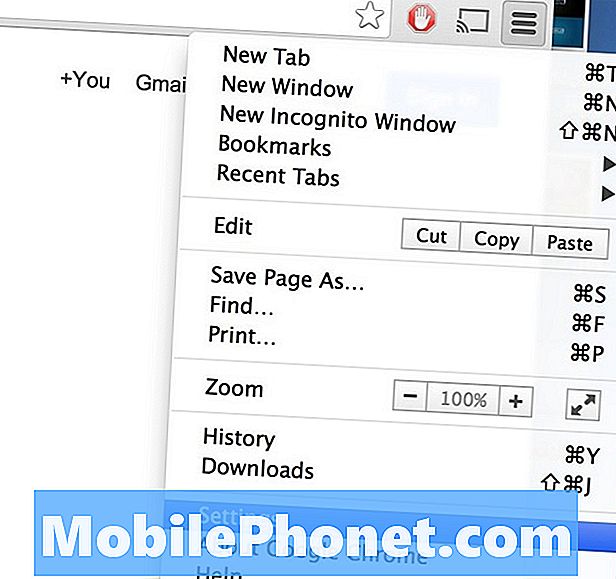
Čia galėsite naršyti į „Google Chrome“ internetinę parduotuvę ir jos plėtinių sritį. Čia yra šimtai tūkstančių temų. Tai yra patys „Google“, kūrėjai arba netgi galite pritaikyti savo. Galite pridėti pasisekusių paieškos mygtukų, ieškoti prekių ženklų, reklaminės medžiagos ir kt. Pasirinkau Niujorko naktį temą, rodomą puslapio viršuje, ir tai suteikia „Google Chrome“ gražią išvaizdą.
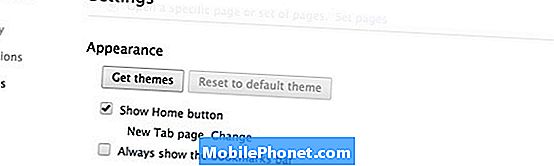
Kai radote norimą temą, tiesiog pasirinkite „Pridėti į„ Chrome “ir patikrins suderinamumą ir įdiegimą. Nedelsiant pastebėsite pakeitimus. Viskas iš filmų, prekių ženklų, žaidimų, sporto ir daugiau gali būti taikoma, kad atrodytumėte po išvaizdos.
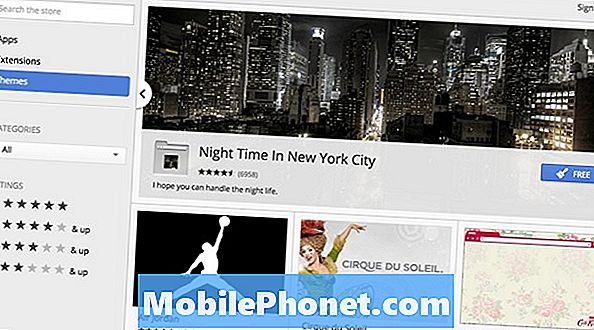
Tai ir jūs visi darote. Dabar naudojote pasirinktinę temą, kuri pakeitė visą išvaizdą, priklausomai nuo to, kiek temos yra, ir pakeitė „Google Chrome“, numatytojo puslapio, išvaizdą, ir bet kokia kita tema bus pakeista. Jei jums tai nepatinka, tiesiog paspauskite „Undo“ mygtuką, arba tiesiog tęskite ir mėgaukitės nauja išvaizda.
Galite lengvai nukreipti į „Chrome“ plėtinių nustatymą ir ištrinti arba išjungti temą, grįžti į numatytuosius nustatymus arba atsisiųsti ir taikyti skirtingas temas. Tai tik vienas iš daugelio būdų, kaip nešiojamą kompiuterį, kompiuterį ir „Google Chrome“ išlaikyti skirtingus dalykus. Yra net „Google Background Extension“ priedas, kurį galite naudoti tik „Google“ paieškos fone keisti, palyginti su visa anksčiau parodyta tema. Duok jiems visus pabandyti ir mėgautis.


